Bạn đang xem bài viết Cách chia đôi màn hình làm việc trên máy tính thành 2 vùng bằng nhau tại Thcshoanghiep.edu.vn bạn có thể truy cập nhanh thông tin cần thiết tại phần mục lục bài viết phía dưới.
Khi làm việc trên máy tính, chúng ta thường cần phải xem nhiều tài liệu hoặc chương trình cùng một lúc. Tuy nhiên, màn hình đôi khi lại quá nhỏ hoặc không đủ rộng để hiển thị các cửa sổ đồng thời. Điều đó đôi khi gây khó khăn trong việc làm việc và tạo cho người dùng một trải nghiệm không tốt. Nhưng đừng lo lắng, với tính năng chia đôi màn hình làm việc trên máy tính thành hai vùng bằng nhau sẽ giúp bạn làm việc hiệu quả và nhanh chóng hơn. Trong bài viết này, chúng ta sẽ tìm hiểu về cách thực hiện chức năng này trên các thiết bị khác nhau và tận dụng tối đa sức mạnh của máy tính.
Khi làm việc trên máy tính mỗi ứng dụng sẽ hoạt động trên một cửa sổ khác nhau, thông thường khi bạn đang làm việc với ứng dụng nào thì cửa sổ làm việc đó sẽ hiện trên cùng, các cửa sổ khác sẽ ẩn phía dưới. Khi muốn làm việc trên ứng dụng khác các bạn lại phải thu nhỏ cửa sổ đang làm việc và mở cửa sổ mới lên, nhưng vậy sẽ mất thời gian. Để đỡ tốn thời gian chuyển giữa các cửa sổ khác nhau các bạn có thể chia đôi màn hình làm việc thành 2 phần bằng nhau mỗi bên màn hình sẽ làm một ứng dụng, như vậy sẽ rất tiện cho chúng ta khi thao tác giữa các ứng dụng. Tất nhiên để chia đôi màn hình thành 2 phần bằng nhau chúng ta sẽ sử dụng tính năng có sẵn trong windows chứ không làm thao tác dùng chuột chỉnh kích thước từng cửa sổ một các thủ công. Mời các bạn cùng theo dõi bài hướng dẫn dưới đây.
Cách 1: Dùng chuột.
Đầu tiên các bạn muốn cửa sổ nào hiển thị ở nửa màn hình bên phải thì dùng chuột nhấn giữ cửa sổ đó và kéo sát kịch vào cạnh màn hình bên phải, ngay lập tức cửa sổ đó sẽ hiển thị trên một nửa bên phải màn hình.
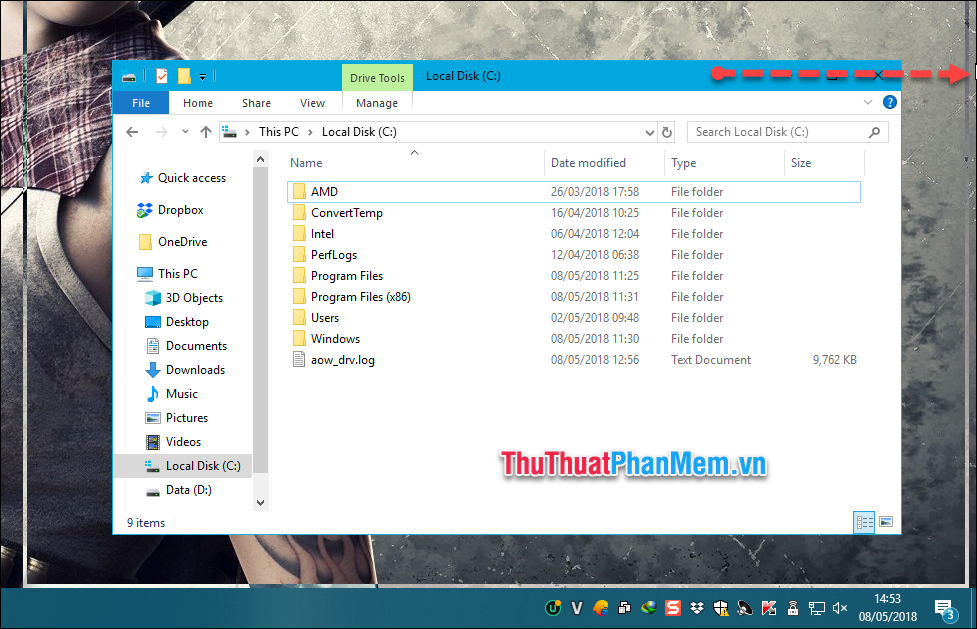
Tương tự cửa sổ còn lại các bạn kéo sát cạnh bên trái màn hình là được.
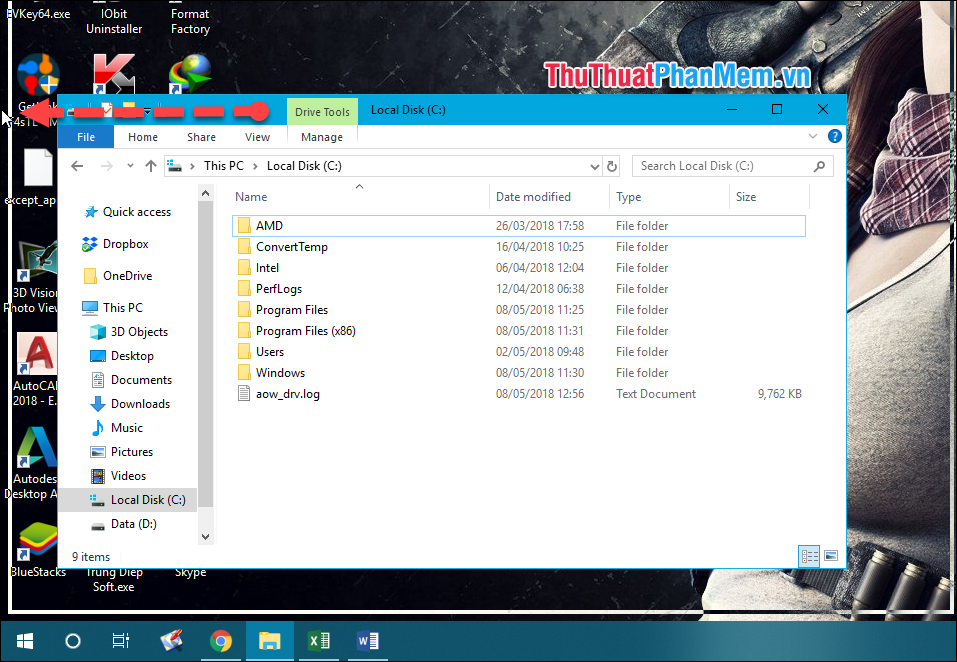
Cách 2: Dùng phím tắt
Đầu tiên các bạn muốn cửa sổ nào hiển thị ở một nửa bên trái màn hình thì chọn vào cửa sổ đó và nhấn tổ hợp phím Windows + ← (phím mũi tên bên trái). Tiếp tục với cửa sổ thứ 2 các bạn bạn nhấn tổ hợp Windows + → (phím mũi tên bên phải).
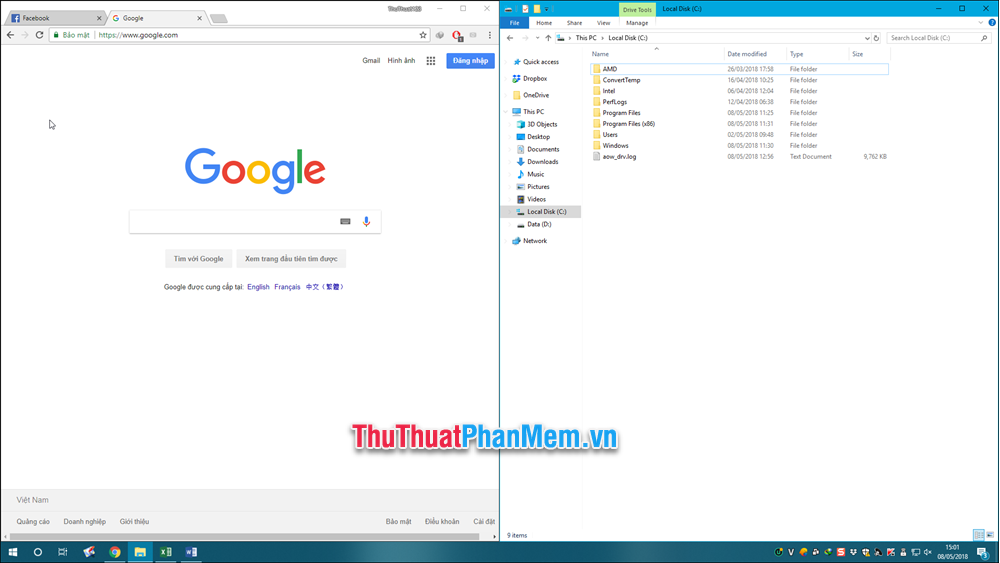
Trên Windows 10 các bạn chỉ cần thực hiện với 1 cửa sổ, cửa sổ còn lại các bạn chỉ cần kích chọn là sẽ tự động lấp đầy phần màn hình còn lại.
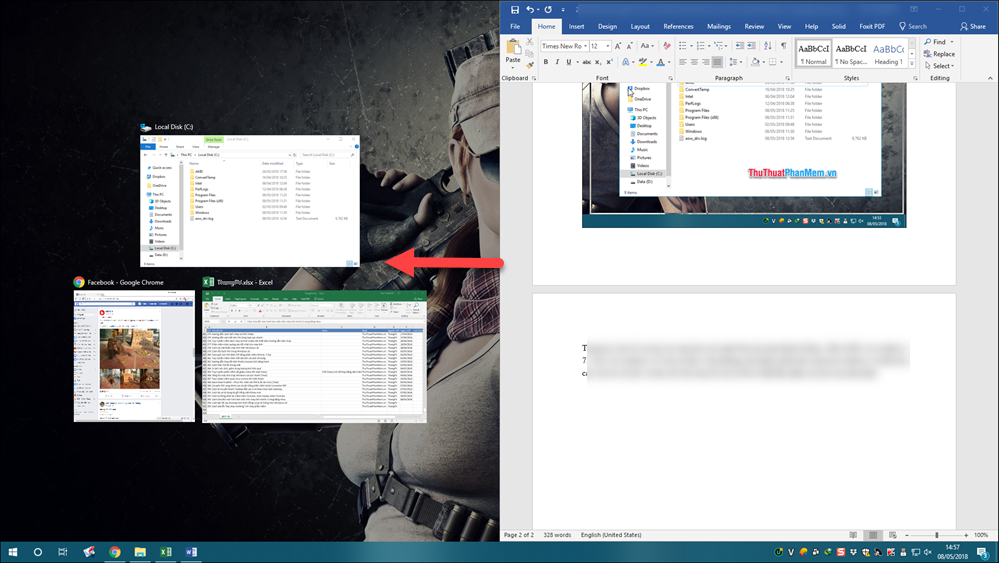
Ngoài việc chia đôi màn hình thành 2 phần bằng nhau các bạn có thể chia màn hình thành 4 phần bằng cách kéo từng cửa sổ vào 4 góc màn hình hoặc dùng tổ hợp phím windows + 4 phím mũi tên là được.

Trên đây Thcshoanghiep.edu.vn đã hướng dẫn các bạn cách chia màn hình máy tính thành 2 phần hoặc 4 phần bằng nhau chỉ với vài bước đơn giản. Chúc các bạn thành công!
Trên thực tế, cách chia đôi màn hình làm việc trên máy tính thành 2 vùng bằng nhau là một tính năng rất hữu ích giúp cho công việc của chúng ta dễ dàng và hiệu quả hơn. Bằng việc phân chia màn hình thành hai vùng nhỏ hơn, chúng ta có thể cùng lúc thực hiện hai tác vụ khác nhau mà không cần phải chuyển đổi giữa các cửa sổ, giúp tiết kiệm thời gian và tăng hiệu quả làm việc. Bên cạnh đó, cách chia đôi màn hình cũng giúp cho chúng ta có thể giữ kết nối với những thông tin hoặc tài liệu khác trong khi đang làm việc trên cửa sổ khác. Vì vậy, nếu bạn chưa biết cách sử dụng tính năng này, hãy thử trải nghiệm để tận dụng tối đa những tiện ích của nó.
Cảm ơn bạn đã xem bài viết Cách chia đôi màn hình làm việc trên máy tính thành 2 vùng bằng nhau tại Thcshoanghiep.edu.vn bạn có thể bình luận, xem thêm các bài viết liên quan ở phía dưới và mong rằng sẽ giúp ích cho bạn những thông tin thú vị.
Nguồn Bài Viết: http://thuthuatphanmem.vn/cach-chia-doi-man-hinh-lam-viec-tren-may-tinh-thanh-2-vung-bang-nhau/






